Nokia E75 Sil/Black: Краткое руководство
Краткое руководство: Nokia E75 Sil/Black
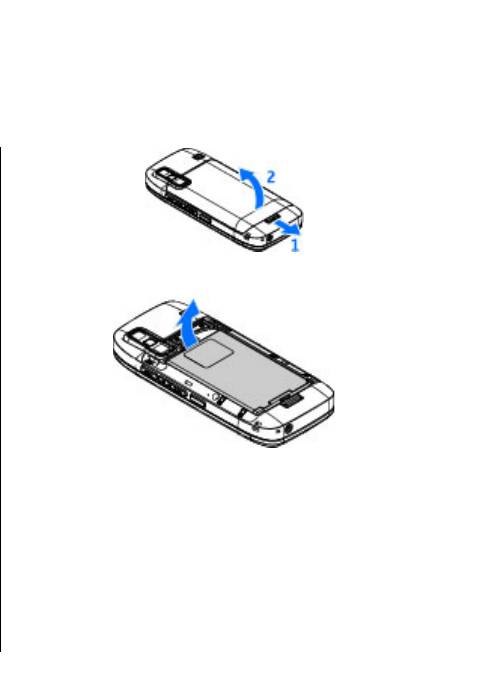
Краткое руководство
Телефон Nokia E75 является устройством для деловых
людей, но в то же время удобен для использования в
свободное время.
Ознакомьтесь с этой информацией перед началом
работы, затем прочитайте остальные разделы
руководства, чтобы узнать о новых функциях
устройства Nokia E75.
2. Если аккумулятор установлен, извлеките его в
Краткое руководство
направлении стрелки.
SIM-карта,
аккумулятор,
зарядка, карта памяти
Соберите компоненты телефона Nokia E75 перед
началом его использования.
3. Установите SIM-карту. Контакты карты должны
быть обращены к контактам устройства, а
скошенный угол карты направлен к верхней части
Установка SIM-карты и
устройства.
аккумулятора
1. Чтобы открыть заднюю панель, поверните
устройство обратной стороной к себе,
разблокируйте кнопку фиксатора на задней панели
и поднимите заднюю панель.
15
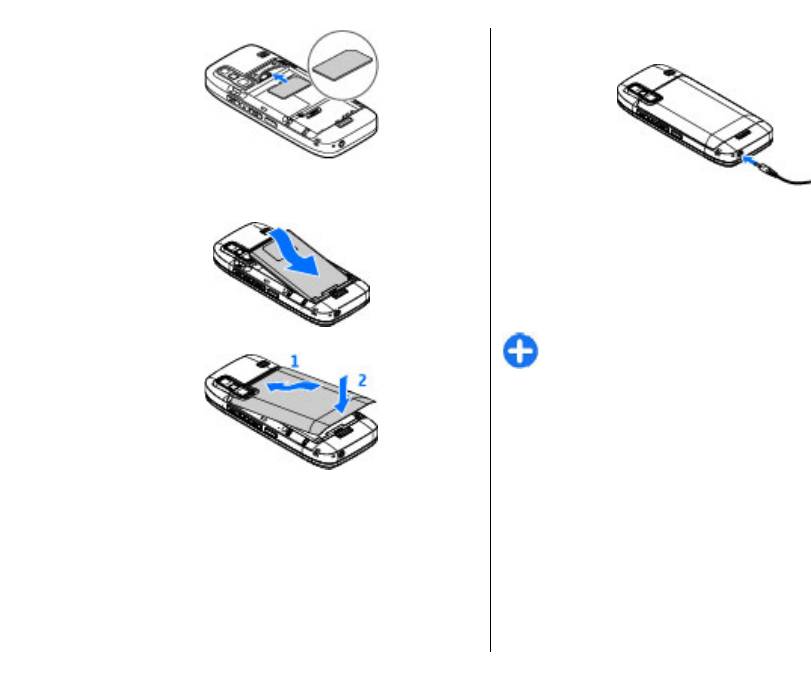
2. Подсоедините зарядное устройство к телефону.
Можно использовать устройство во время зарядки.
4. Совместите контакты аккумулятора с
соответствующими контактами отсека питания и
3. После полной зарядки аккумулятора отключите
вставьте аккумулятор в направлении стрелки.
зарядное устройство от телефона, затем от сетевой
розетки.
Для достижения максимального времени работы
Краткое руководство
заряжайте аккумулятор до полного заряда в
соответствии с индикатором уровня заряда
аккумулятора.
Совет. Старые совместимые зарядные
5. Закройте заднюю панель.
устройства Nokia можно использовать с
устройством Nokia E75, установив на старое
зарядное устройство адаптер для зарядного
устройства CA-44. Адаптер продается в качестве
отдельного аксессуара.
Зарядка от USB
Зарядку от USB можно использовать при отсутствии
свободной сетевой розетки. Для зарядки с помощью
кабеля USB потребуется больше времени.
Зарядка аккумулятора
Во время зарядки устройства через USB можно также
Устройство поставляется с заряженным
передавать данные по кабелю USB.
аккумулятором, но уровень заряда может быть
недостаточным.
1. Подключите совместимое устройство USB к Вашему
устройству с помощью совместимого кабеля USB.
1. Подсоедините зарядное устройство к сетевой
16
розетке.
В зависимости от типа устройства, которое
используется для зарядки, может потребоваться
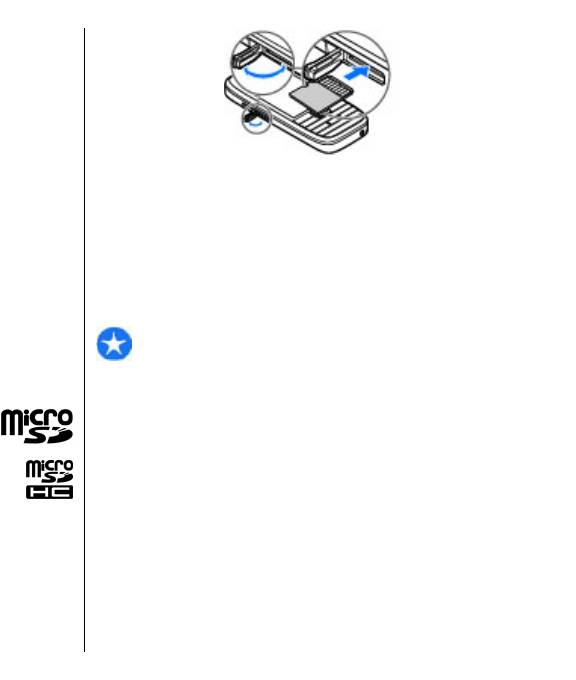
определенное время, прежде чем начнется
зарядка.
2. Если устройство включено, на его дисплее
выберите доступные настройки режима USB.
Установка карты памяти
Карта памяти служит для хранения данных устройства.
2. Вставьте карту памяти в гнездо контактами вперед.
На карте памяти можно сохранить резервную копию
Контакты карты должны быть обращены к
информации из памяти устройства.
контактам устройства.
Используйте только совместимые карты памяти
3. Нажмите на карту до защелкивания.
microSD, рекомендованные корпорацией Nokia для
4. Закройте заглушку гнезда карты памяти.
данного устройства. Корпорация Nokia
Краткое руководство
придерживается принятых стандартов для карт
памяти, однако карты некоторых изготовителей не
Извлечение карты памяти
полностью совместимы с данным устройством. При
использовании несовместимых карт возможно
повреждение карты и устройства
, а также
Важное замечание. Не извлекайте карту памяти
уничтожение информации, записанной на карте
во время выполнения каких-либо функций, связанных
памяти.
с обращением к карте. При извлечении карты памяти
во время выполнения операций возможно
Карты памяти следует хранить в местах,
повреждение карты и/или устройства, а также
недоступных для детей.
уничтожение информации, записанной на карте
Информацию о совместимости карты
памяти.
можно получить у ее изготовителя или
1. Кратковременно нажмите клавишу включения и
поставщика.
выберите Извлечь карту.
В комплект поставки устройства может быть
2. Откройте заглушку гнезда карты памяти.
включена совместимая карта памяти. Карта памяти
может быть уже установлена в устройстве. Если нет,
3.
Нажмите на ребро карты памяти для ее
выполните следующее:
освобождения из гнезда карты памяти, а затем
извлеките ее.
1. Откройте заглушку гнезда
карты памяти.
4. Закройте заглушку гнезда карты памяти.
17
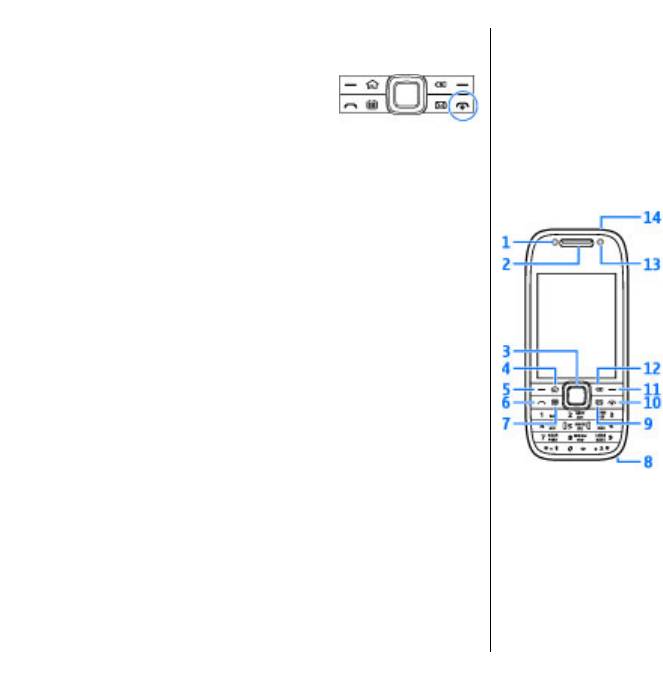
Для выключения устройства нажмите клавишу
Первое включение
включения и удерживайте ее нажатой.
1. Нажмите и удерживайте
нажатой кнопку включения до
вибрации устройства.
Клавиши и
2. В ответ на запрос введите PIN-
компоненты
код или код блокировки и выберите OK.
3. В ответ на запрос введите страну местоположения,
Клавиши и компоненты
текущую дату и время. Для поиска страны введите
первые буквы ее названия. Учитывайте, что важно
выбрать правильную страну, поскольку
запланированные элементы календаря могут
измениться
при последующем изменении страны,
Краткое руководство
если новая страна находится в другом часовом
поясе.
4. Открывается приложение приветствия. Выберите
функцию или выберите Нет для закрытия
приложения. Для открытия приложения
"Приветствие" в другое время выберите Меню >
Справка > Приветствие.
Для настройки различных параметров устройства
служит приложение "Мастер настройки" и другие
мастера, доступные в режиме ожидания. При
включении устройство
может распознать поставщика
1 — Датчик освещенности
SIM-карты и автоматически настроить некоторые
параметры. Можно также обратиться за правильными
2 — Динамик
настройками к поставщику услуг.
3 — Клавиша Navi™, в дальнейшем именуется
Можно переключать устройство без вставки SIM-
клавишей прокрутки. Нажимайте клавишу прокрутки
карты. Устройство запускается в автономном режиме,
для выбора или выполнения прокрутки влево, вправо,
в котором невозможно использовать зависимые от
вверх и вниз на дисплее. Нажмите и удерживайте
сети функции телефона.
нажатой клавишу прокрутки для ускорения
18
прокрутки.
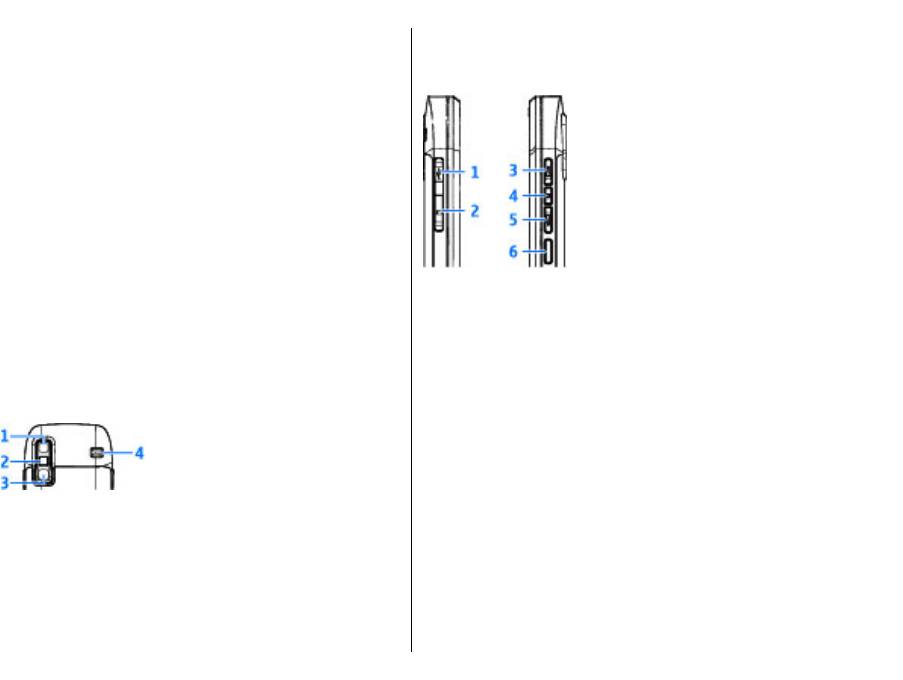
4 — Клавиша режима ожидания
Клавиши и компоненты (вид
5 — Клавиша выбора. Нажмите клавишу выбора для
выполнения функции, отображаемой над ней.
с боковых сторон)
6 — Клавиша вызова
7 — Клавиша календаря
8 — Разъем для подключения зарядного устройства
9 — Клавиша электронной почты
10 — Клавиша включения/разъединения. Нажмите и
удерживайте нажатой эту клавишу для включения или
выключения устройства. Во время вызова нажмите
клавишу разъединения для отклонения
вызова или
завершения активных и удерживаемых вызовов.
Краткое руководство
Нажав и удерживая эту клавишу нажатой, можно
1 — Разъем Micro USB
завершить соединения в режиме передачи данных.
2 — Гнездо карты памяти
11 — Клавиша выбора
3 — Клавиша увеличения громкости/масштаба
12 — Клавиша Backspace. Служит для удаления
4 — Клавиша отключения звука/PTT
объектов.
5 — Клавиша уменьшения громкости/масштаба
13 — Дополнительная камера
6 — Клавиша спуска затвора
14 — Разъем для подключения минигарнитуры
Клавиши быстрого выбора
Клавиши быстрого выбора обеспечивают быстрый
доступ к приложениям и задачам.
1 — Зеркало
Для изменения назначенного приложения или задачи
2 — Вспышка
выберите Меню > Панель управл. > Параметры и
3 — Основная камера
Общие > Мой стиль > Быстр. набор. Если
4 — Громкоговоритель
поставщик услуг назначил этим клавишам
определенные приложения, изменить эти
приложения нельзя.
19
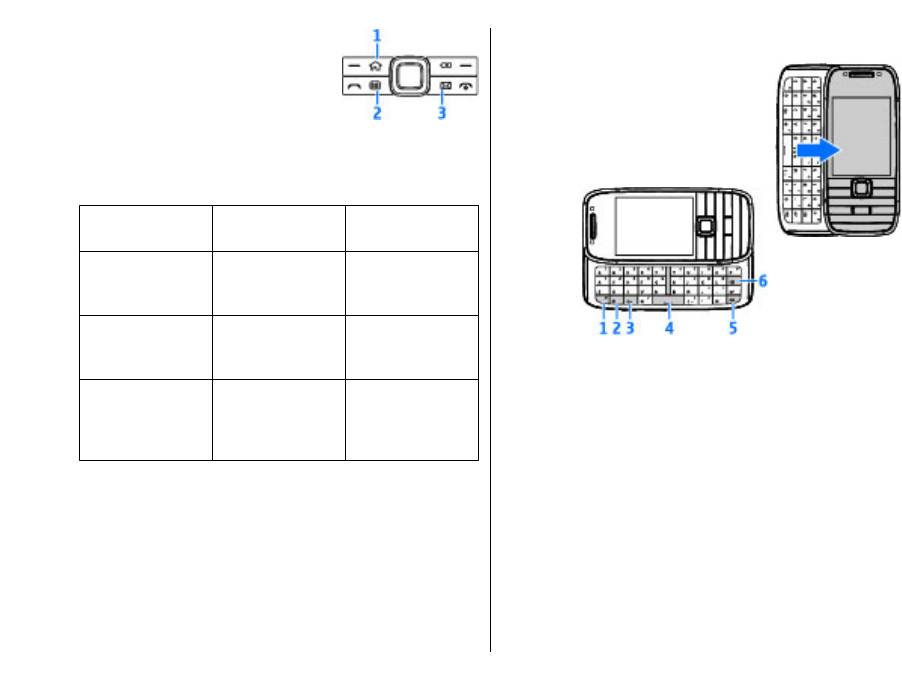
Клавиатура
Устройство оснащено полной
клавиатурой. Чтобы открыть
клавиатуру, выдвиньте ее из
телефона. Во всех приложениях при
1 — Клавиша режима ожидания
открытии клавиатуры экран
2 — Клавиша календаря
автоматически переключается из
книжной в альбомную ориентацию.
3 — Клавиша электронной почты
Клавиша
Кратковременно
Нажатие и
е нажатие
удерживание
Клавиша
Доступ к экрану
Просмотр списка
Краткое руководство
режима
режима
активных
ожидания (1)
ожидания
приложений
Клавиша
Открытие
Создание новой
календаря (2)
приложения
записи о встрече
1 — Клавиша function. Для вставки цифр или символов,
"Календарь"
нанесенных на верхней стороне клавиш, нажмите
соответствующую клавишу и удерживайте ее
Клавиша
Открытие
Создание нового
нажатой, либо нажмите и удерживайте нажатой
электронной
почтового
сообщения
клавишу function и нажмите соответствующую
почты (3)
ящика по
электронной
клавишу. Для ввода только символов, нанесенных на
умолчанию
почты
верхней стороне клавиш, дважды нажмите клавишу
function. Для возврата к обычному режиму снова
нажмите клавишу function.
2 — Клавиша изменения регистра. Для
переключения
регистра букв нажмите клавишу Shift. Для
переключения прописных и строчных букв дважды
быстро нажмите клавишу Shift.
3 — Клавиша выбора символов. При вводе текста
нажмите клавишу Chr для вставки символов, не
20
показанных на клавиатуре.
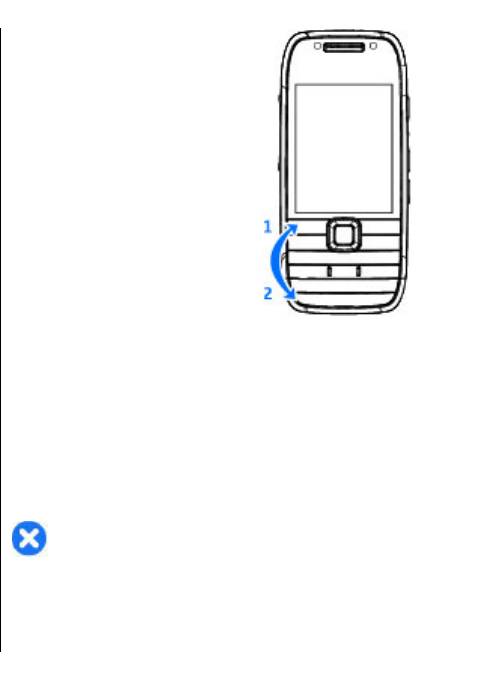
4 — Клавиша пробела.
Для блокировки клавиатуры
вручную в режиме ожидания
5 — Клавиша управления. Служит ввода сочетаний с
нажмите левую клавишу выбора
клавишей Ctrl, например Ctrl + C.
и клавишу *.
6 — Клавиша удаления.
Для отключения блокировки
При первом открытии полной клавиатуры телефона
клавиатуры нажмите левую
выдается запрос на определение настроек открытия
клавишу выбора, затем нажмите
телефона.
клавишу *.
Чтобы получить доступ к настройкам открытия
телефона позднее, выберите Меню > Панель
управл. > Параметры и Общие > Функция
крышки.
Краткое руководство
Блокировка клавиш
При включенной функции блокировки устройства или
клавиатуры сохраняется возможность вызова службы
Аксессуары
экстренной помощи, номер которой
запрограммирован в памяти устройства.
К устройству можно подключать различные
В устройстве автоматически включается функция
совместимые аксессуары. По вопросам приобретения
блокировки клавиатуры, позволяющая исключить
рекомендованных аксессуаров обращайтесь к дилеру.
случайные нажатия клавиш. Для изменения времени,
по истечении которого включается блокировка
клавиатуры, выберите Меню > Панель управл. >
Подключение мини-
Параметры и Общие > Защита > Телефон и SIM-
гарнитуры
карта > Период автоблок.
клав..
Внимание! Использование минигарнитуры
может снизить чувствительность слуха к внешним
звукам. Не пользуйтесь минигарнитурой в ситуациях,
создающих угрозу безопасности.
21
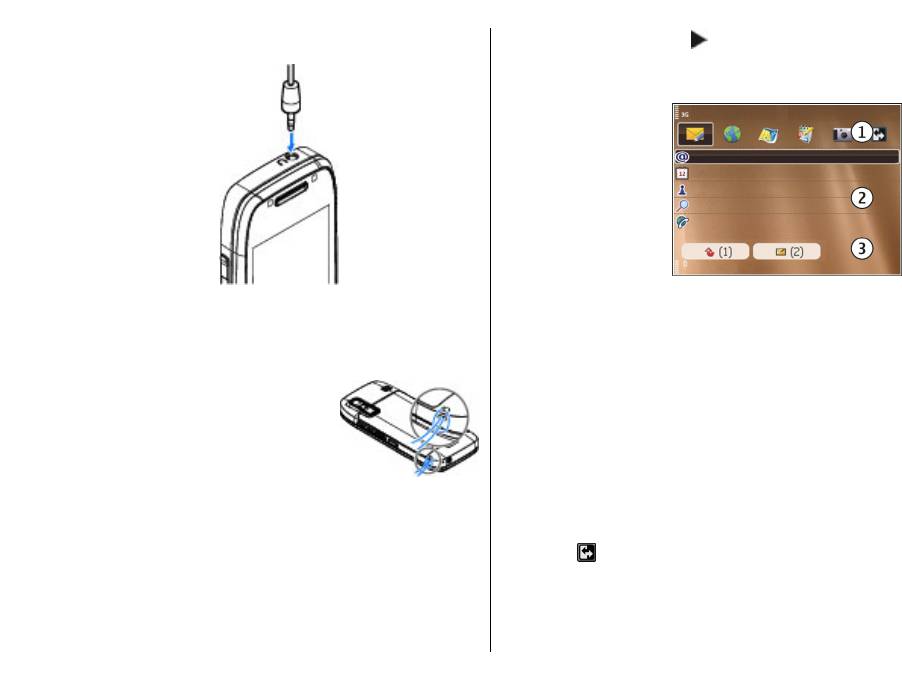
Подсоедините совместимую мини-гарнитуру к разъему
При отображении значка выполните прокрутку
мини-гарнитуры.
вправо для доступа к списку предусмотренных
действий. Для закрытия списка выполните прокрутку
влево.
Экран в режиме
ожидания содержит
следующие области:
1. Ссылки
приложений. Для
доступа к
приложению
выберите его
ссылку.
Краткое руководство
2. Область
информации. Для проверки объекта,
отображаемого в области информации, выберите
Прикрепление ремешка для
его.
кисти
3. Область уведомлений. Для просмотра уведомлений
выделите прямоугольник. Прямоугольник
Проденьте ремешок для кисти и
отображается только при наличии в нем
объектов.
затяните его.
Можно определить два различных режима ожидания
для различных целей, например, один для
отображения деловой электронной почты и
уведомлений, другой для личной электронной почты.
Таким образом, вне рабочего времени деловые
сообщения не отображаются.
Режим ожидания
Для переключения между экранами режима ожидания
В режиме ожидания обеспечивается быстрый доступ к
выберите
.
наиболее часто используемым приложениям и
быстрый просмотр непринятых вызовов или новых
Для определения объектов и ссылок, отображаемых в
сообщений.
режиме ожидания и для задания внешнего вида
экрана в режиме ожидания выберите Меню >
22
Панель управл. и Реж. ожид..
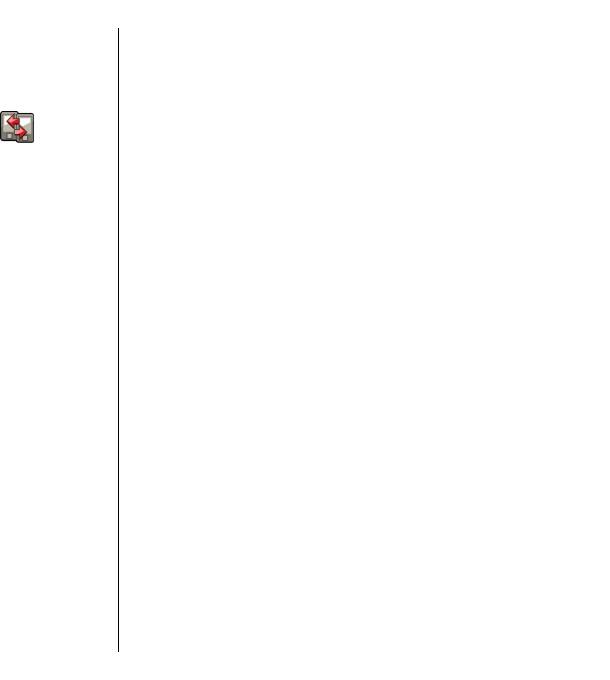
3. При выборе Bluetooth в качестве типа подключения
Приложение
подключите два устройства. Для поиска в Вашем
устройстве устройств с поддержкой канала связи
"Перенос" для
Bluetooth выберите Продолж.. Выберите
устройство, с которого требуется передать
содержимое. На дисплее отображается запрос на
устройств Nokia
ввод кода. Введите код (от 1 до 16 цифр) и выберите
OK. Введите тот же самый код на другом устройстве
Передача содержимого
и выберите
OK. Сопряжение устройств выполнено.
С помощью приложения "Перенос" можно копировать
В некоторых более ранних устройствах Nokia нет
содержимое, например номера телефонов, адреса,
приложения "Перенос". В этом случае приложение
элементы календаря и изображения, с предыдущего
"Перенос" передается в другое устройство в виде
устройства Nokia на Ваше устройство.
сообщения. Для установки приложения "Перенос"
Доступный для передачи тип содержимого зависит от
на другом устройстве откройте сообщение и
Краткое руководство
модели устройства, с которого выполняется передача.
следуйте выводимым на экран инструкциям.
Если это устройство поддерживает синхронизацию,
4. На устройстве выберите содержимое, которое
можно также синхронизировать данные между
требуется передать с другого устройства.
устройствами. Если другое устройство не является
После начала передачи
ее можно отменить и
совместимым, отображается соответствующее
продолжить позднее.
уведомление
.
Содержимое передается из памяти другого устройства
Если другое устройство нельзя включить без SIM-
в соответствующее место в памяти устройства.
карты, Вы можете вставить в него свою SIM-карту. При
Продолжительность передачи определяется объемом
включении устройства без SIM-карты автоматически
передаваемых данных.
включается автономный режим, и может
осуществляться передача.
Перенос содержимого впервые
Синхронизация, загрузка или
1. Для загрузки данных с другого устройства в первый
передача содержимого
раз выберите Перенос данн. в приложении
"Приветствие" на Вашем устройстве или выберите
Выберите Меню > Панель управл. > Перенос.
Меню > Панель управл. > Перенос.
По окончании первой передачи для запуска новой
2. Выберите тип соединения для передачи данных.
передачи (в зависимости от модели) выберите одну из
Оба устройства должны поддерживать выбранный
следующих функций:
23
тип соединения.
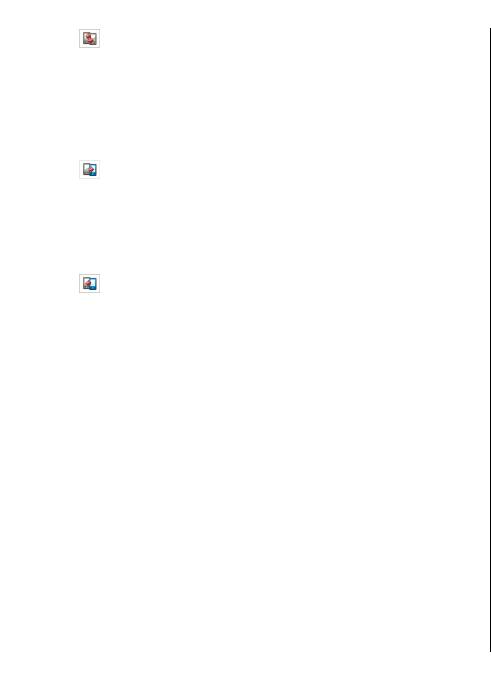
– синхронизация содержимого между данным
передачи выберите ссылку на главном экране и
устройством и другим устройством, если оно
выберите Функции > Показать журнал.
поддерживает функцию синхронизации.
Разрешение конфликтов передачи
Синхронизация является двунаправленной. Если
элемент удаляется на одном устройстве, он удаляется
Если передаваемый элемент изменяется на обоих
на обоих. Восстанавливать удаленные элементы с
устройствах, устройство пытается объединить
помощью синхронизации нельзя.
изменения автоматически. Если это невозможно,
возникает конфликт передачи. Выберите Провер. по
– загрузка содержимого с другого устройства на
очереди, Приоритет этому тлф или Приоритет друг.
данное устройство. Во время загрузки содержимое
тлф для разрешения конфликта.
передается с другого устройства на данное устройство.
В зависимости от модели устройства может появиться
запрос на сохранение или удаление исходного
Настройка
содержимого на другом устройстве.
Краткое руководство
– передача содержимого с данного устройства на
электронной почты
другое устройство.
Если не удается передать объект, в зависимости от типа
Устройство Nokia Eseries работает в Вашем ритме. Вы
другого устройства можно добавить объект в папку
сможете быстро и легко синхронизировать сообщения
Nokia, в каталог C:\Nokia или E:\Nokia устройства.
электронной почты, контакты и календарь благодаря
После выбора папки для передачи элементы
возможностям высокоскоростного подключения.
синхронизируются с соответствующей папкой другого
При установке электронной почты может выводиться
устройства и наоборот.
запрос следующей информации: имя пользователя,
тип электронной почты, сервер входящей почты, порт
Использование ссылок для повтора
сервера входящей почты, сервер исходящей почты,
передачи
порт сервера исходящей почты, пароль или точка
После передачи данных можно сохранить ссылку с
доступа.
настройками передачи на главном экране для
С
помощью мастера электронной почты можно
последующей передачи данных в теми же
настроить корпоративные учетные записи
настройками.
электронной почты, например Microsoft Exchange, и
Для изменения ссылки выберите Функции >
учетные записи электронной почты в Интернете,
Параметры ссылки. Например, можно создать или
например Google. Мастер поддерживает протоколы
изменить имя ссылки.
POP/IMAP, ActiveSync и Intellisync.
24
После каждой передачи на экране отображается
Сведения, необходимые для установки корпоративной
журнал передачи. Для просмотра журнала последней
почты можно получить в отделе информационных
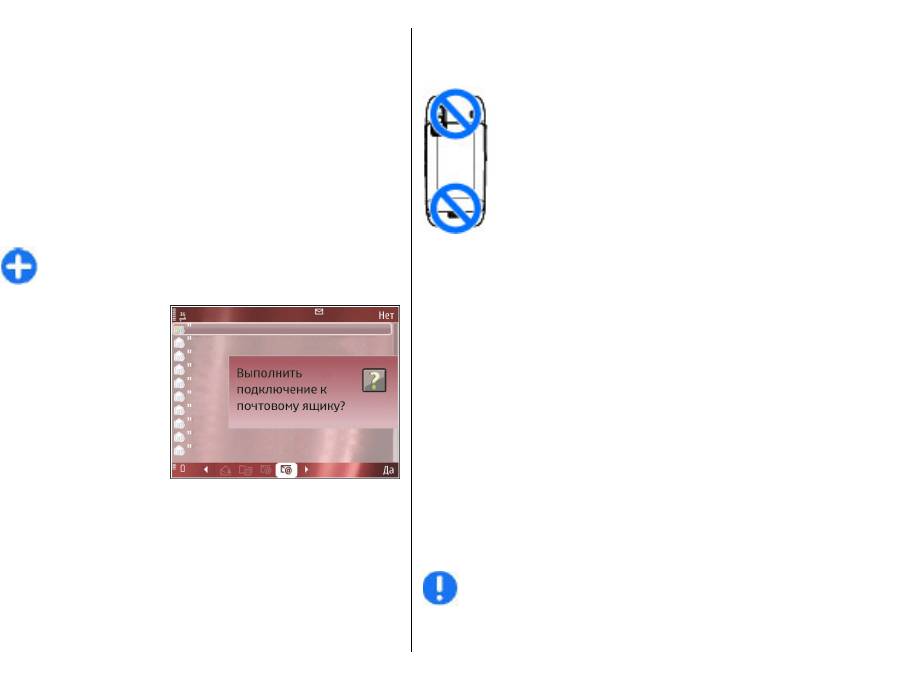
технологий компании. Сведения, необходимые для
нецелесообразному увеличению мощности
установки почты в Интернете можно найти на
излучаемого сигнала и сокращению времени работы
Интернет-узле поставщика услуг электронной почты.
аккумулятора.
Порядок запуска мастера электронной почты:
1. В режим ожидания выделите ссылку мастера
электронной почты.
2. Введите свой адрес электронной почты и пароль.
Если мастер не может автоматически настроить
параметры электронной почты, выберите тип
учетной записи электронной
почты и введите
соответствующие настройки.
Совет. Если почтовый ящик еще не настроен, для
запуска мастера электронной почты нажмите
Nokia PC Suite
Краткое руководство
клавишу электронной почты.
Nokia PC Suite — это набор приложений, который
При наличии в
можно установить на совместимый компьютер. Nokia
устройстве
PC Suite группирует все доступные приложения в окне
дополнительных
запуска, из которого можно запускать приложения.
клиентов
Пакет Nokia PC Suite можно установить с карты памяти
электронной почты
устройства.
они отображаются
Программный пакет Nokia PC Suite можно использовать
при запуске мастера
для синхронизации контактов, календаря, дел и других
электронной почты.
заметок между устройством и совместимым
приложением компьютера, например Microsoft Outlook
или Lotus Notes. Можно также использовать пакет
Nokia PC Suite для
обмена закладками между
Антенны
устройством и совместимыми браузерами, а также для
обмена изображениями и видеоклипами между
Устройство может быть оснащено внутренними и
устройством и совместимыми компьютерами.
внешними антеннами. Как и при работе с любыми
другими радиопередающими устройствами, не следует
без необходимости прикасаться к антенне во время
Примечание: Обратите внимание на настройки
передачи или приема. Прикосновение к такой антенне
синхронизации. Удаление данных во время обычного
25
ухудшает качество связи, может привести к
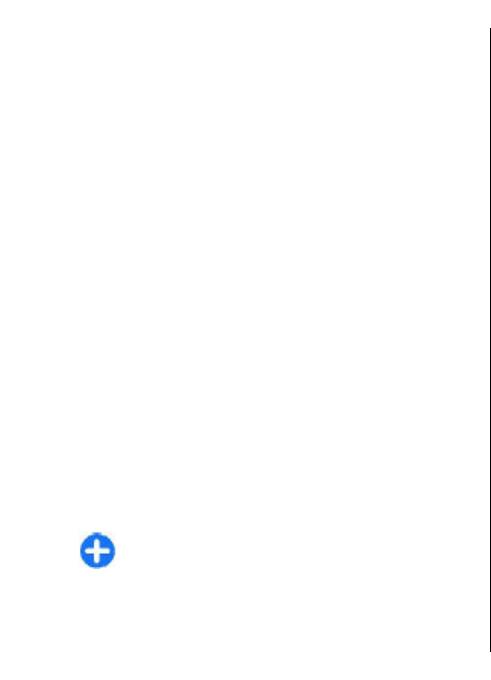
процесса синхронизации определяется выбранными
настройками.
Советы по
Для использования Nokia PC Suite необходим
компьютер с операционной системой Microsoft
эффективному
Windows XP (с пакетом обновления 1 или 2) или
Windows Vista, совместимый с кабелем USB для
использованию
передачи данных или функцией связи Bluetooth.
Для переключения режимов кратковременно
Пакет Nokia PC Suite не работает с Macintosh.
нажмите клавишу включения.
Дополнительная информация о пакете Nokia PC Suite
Для переключения в режим "Без звука" нажмите и
приведена в его справке и на веб-узле Nokia.
удерживайте нажатой клавишу #.
Установка Nokia PC Suite:
Для поиска элементов на устройстве или в Интернете
1. Убедитесь в том, что в устройстве Nokia E75
(услуга сети) выберите Меню > Приложен. >
Краткое руководство
установлена карта памяти.
Поиск.
2. Подключите кабель USB. Компьютер распознает
При просмотре Интернет-страниц с помощью
новое устройство и устанавливает необходимые
приложения Интернет-браузера или карт в
драйверы. Это может занять несколько минут.
приложении "Карты" нажмите * для увеличения
масштаба или
# — для уменьшения.
3. Выберите Накопитель в качестве режима
подключения USB на устройстве. Устройство
отображается в средстве просмотра файлов
Windows как съемный диск.
Поддержка
4. С помощью средства просмотра файлов Windows
При возникновении неполадок с устройством или
откройте корневой каталог устройства карты
сомнений в правильности работы устройства см.
памяти и выберите установку PC Suite.
страницы с информацией о поддержке на
5. Начинается установка. Следуйте инструкциям на
региональном веб-узле Nokia www.nokia.com, справку
экране.
или руководство по эксплуатации устройства. Если это
не помогает решить проблему, попробуйте выполнить
Совет. Для обновления пакета PC Suite или в
следующие действия:
случае проблем с установкой Nokia PC Suite с
карты памяти скопируйте файл установки на
• Выполните сброс устройства: выключите
компьютер и запустите установку с компьютера.
устройство и извлеките аккумулятор. Через
несколько секунд поместите аккумулятор на место
26
и включите
устройство.

• Обновите программное обеспечение устройства с
помощью приложения Nokia Software Updater.
Посетите www.nokia.com/softwareupdate или
региональный веб-узел Nokia.
• Восстановите исходные настройки, установленные
изготовителем (см. инструкции в руководстве по
эксплуатации). При сбросе устройства документы и
файлы не удаляются.
Если устранить проблему не удалось, обратитесь в
компанию Nokia за информацией о возможности
ремонта. Посетите www.nokia.com/repair. Прежде чем
отправлять устройство на ремонт, всегда создавайте
резервную
копию данных устройства.
Краткое руководство
Инструкции в устройстве
Чтобы прочитать инструкции для текущего экрана в
открытом приложении, выберите Функции >
Справка.
Чтобы просмотреть разделы справки и выполнить
поиск, выберите Меню > Справка > Справка.
Можно выбрать категории, для которых необходимо
просмотреть инструкции. Выберите категорию,
например "Сообщения", для просмотра доступных
инструкций (разделов справки).
Чтобы переключиться между приложением и
справкой, нажмите и удерживайте нажатой клавишу
режима ожидания
.
27
Оглавление
- Содержание
- Техника безопасности
- Краткое руководство
- Nokia E75 — основы использования
- Индивидуальный стиль
- Новости о Nokia Eseries
- Сообщения
- Телефон
- Интернет
- Путешествие
- Мобильный офис Nokia
- Мультимедиа
- Связь с другими устройствами
- Управление защитой и данными
- Настройки
- Клавиши быстрого доступа
- Глоссарий
- Устранение неполадок
- Аксессуары
- Аккумулятор
- Уход и обслуживание
- Доп. информация по технике безопасности
- Алфавитный указатель






